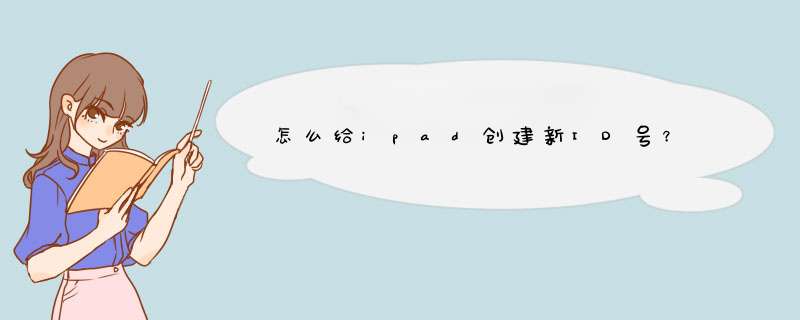
1、我们先在iPad的主屏上找到“设置”应用,点击打开。
2、在设置列表左侧一栏中找到并选中iTunes Store和App Store选项,接着在右窗格中点击“创建新Apple ID按钮。
3、接着会出现创建Apple ID界面,第一步是店面选择,默认是中国,请直接点击“下一步”按钮。
4、随后会显示注册Apple ID的协议条款,滑动到下方并点击“同意”按钮,然后再次点击“同意”按钮。
5、在电子邮件一栏输入电子邮件地址,然后输入Apple ID的密码。
6、随后是安全信息,这部分信息是用于当我们日后忘记了账号密码时,可以用来恢复密码的信息。当前大家都会各种各样的密码,难免会遇到记错,忘记密码的时候。
所以这里的信息请认真仔细填写,不可马虎。分别选择三个安全提示问题,并填写相应的自己的答案。
7、另外一个是救援电子邮件,它的作用是当我们注册Apple ID时的电子邮件不可用时,可以启用它来重置密码,接收来自Apple的信息。这个救援电子邮件可填可不填。
8、继续往下是填写我们自己的出生年月日,这个信息建议不乱填,因为日后要恢复密码时要用到。好了以后请点击“下一步”按钮继续。
9、接着是选择付费方式,默认是yhk,保持默认就好。
10、接着往下走是邮寄地址信息,这里的信息必须填写,按照格式填写就好。
11、随后iPad提示我们一封用于验证Apple ID的邮件已经发送到了邮箱,点击右上角的“完成”按钮继续,如图所示。
12、接着iPad会让我们输入刚刚注册账号的密码,如图所示。
13、当我们输入密码并登录以后,会提示我们还没验证Apple ID信息,如图所示。
14、接下来还需要我们打开注册Apple ID的这个邮箱,在收件箱中找到来自Apple的验证邮件。在邮件正文中点击“立即验证”链接,如图所示。
15、随后会跳转到苹果的Apple ID验证页面,输入我们刚刚注册的Apple ID账号和密码,点击“立即验证”按钮,如图所示。
16、最后显示已经验证成功,完成效果图。
欢迎分享,转载请注明来源:内存溢出

 微信扫一扫
微信扫一扫
 支付宝扫一扫
支付宝扫一扫
评论列表(0条)